欢迎使用Small PDF转换成WORD转换器,这里为您提供SmallPDF转换器最新资讯以及SmallPDF转换器 相关基础教程、使用技巧、软件相关知识、软件激活、升级及常见问题等帮助。
发布时间:2024-03-03 09:58:15
在日常工作中,经常需要将PDF文件发送给别人,但是有时候发送的文件太大,导致无法将它直接发送到对方的电脑上。所以,后期为了解决这个问题,就可以通过一些方法将其压缩成指定的大小,然后再去执行传输等操作。那么,什么方法可以将PDF压缩至指定大小呢?请不要担心,下面就来分享四个实测有效的,一起来看下吧。

一、压缩图片大小
在大多数PDF文件中,都会包含很多图片文件,因为多部分图片体积较大都会相对较大。对此,可用以下方式降低PDF文件大小:首先,将图像转成JPEG格式以实现更佳的压縮效果。其次,调整分辨率与色彩模式至适宜数值,寻求图像质量与文件大小之间的平衡;最后,可以借助一些专业图像压缩软件进行处理。经此操作,图片所占空间得以大幅度缩小。

二、选择专业软件
如果说目前您对于PDF文件体积压缩的效果要求比较高,那么后面可以选择一些专业的软件来完成。虽然说,市面上具备类似功能的资源有很多,但是在最终压缩的效果上却存在着天天壤之别。所以,在这样的情况下,强烈推荐您可以试试看“SmallPDFer”这款软件。除了具备PDF压缩的功能外,还具有PDF与Word、Excel、PPT等格式的互转操作。
具体压缩操作:
第1步、您可以在电脑上直接打开“SmallPDFer”软件,如果说还没有安装的话,可以先从官方渠道获取。首先,需要选择到具体的功能,也就是“PDF文件其它操作”下拉菜单中的“文件压缩”选项。
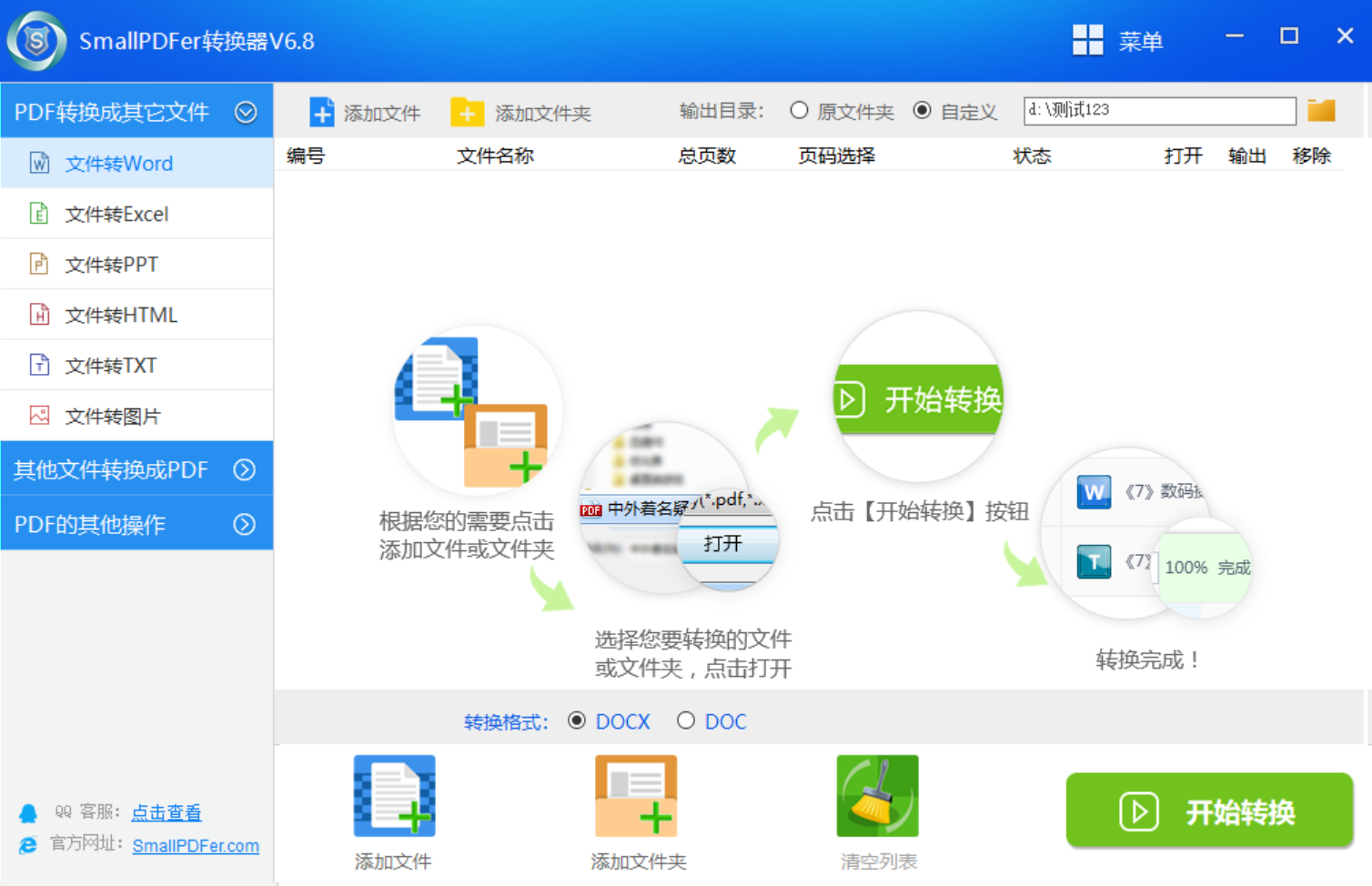
第2步、然后,手动将需要压缩的PDF文件添加到软件里,如果说需要压缩的PDF文件数量很多,也可以选择点击“添加文件”的方式来完成添加。在文件添加好之后,还需要手动调整以下几个菜单选项,确认好之后点击“开始转换”即可解决问题。

三、缩减文本容量
此外,借助所见文本容量的手段,能够有效缩小PDF文档体积。首先,推荐使用相应的压缩软件,运用高效算法以不损害文本阅读质量的前提下压缩文字。接着,处理PDF文件时应尽可能减少未必要的字体样式及置入标记和注解释义。最后,于保存PDF文档时,择取适当的压缩选项,如调低图像质量与选用子集字体之类。如此一来,便能显著削减PDF文件中文本占据的空间。

四、去除冗余元素
最后,PDF档常包含无用的文件页面及重复的文本,这无疑增加了文档体积。为此,可利用诸如Adobe Acrobat这类专业软件进行页面删除和文本清除,缩小文件尺寸。此外,借助先进的OCR技术,可将已扫描的PDF转变为可编辑文字,再除去原始图像;而在文件保存环节,务必选取适当的选项,例如删除隐藏信息和元数据等。经由上述步骤处理后,便能明显减少无用内容占据的存储空间。
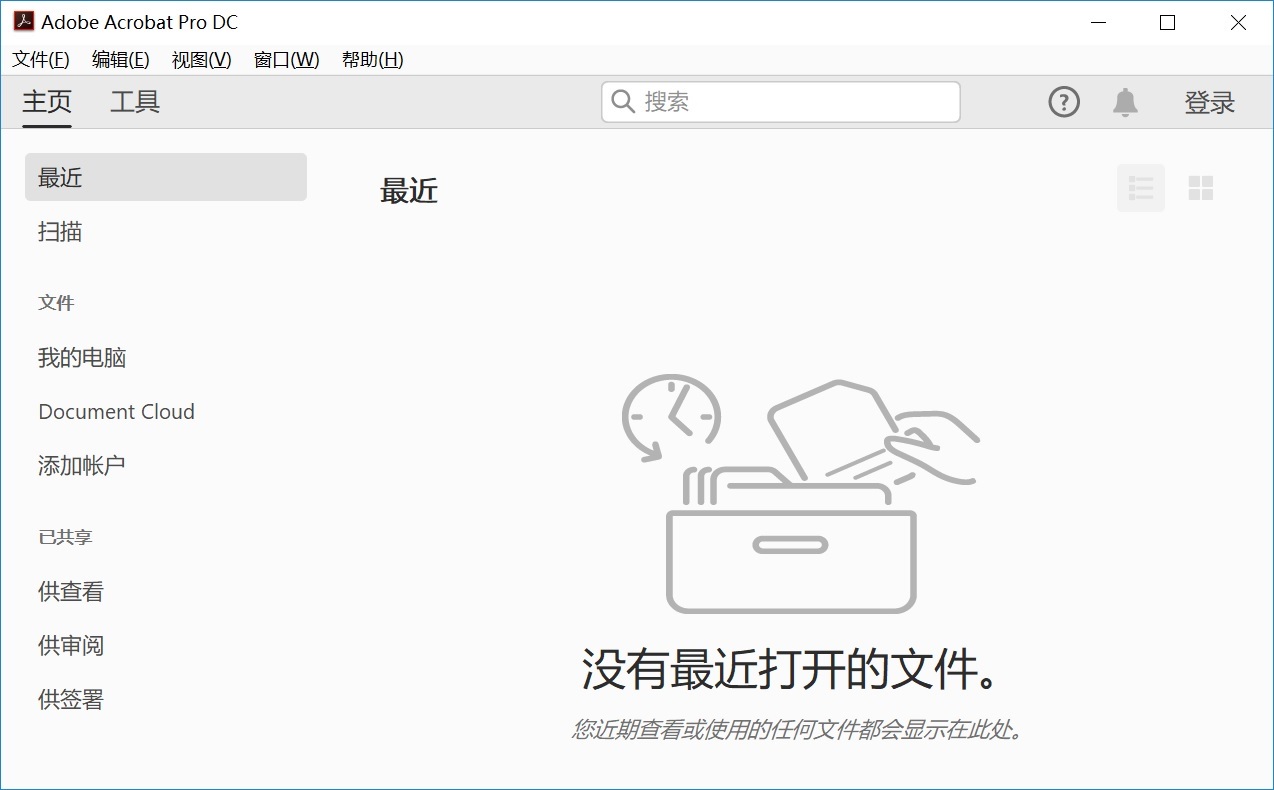
关于将PDF压缩至指定大小的方法,小编就为大家分享到这里了,希望您在看完之后,所遇到的问题都能够得到解决。最后总结一下:想要做好PDF文件压缩的操作,可以选择使用的方法还是比较多的,如果说您对于此类问题还有属于自己的意见和看法,都可以在评论区分享给我们试试。温馨提示:如果您在使用SmallPDFer这款软件的时候遇到问题,请及时与我们联系,祝您PDF压缩至指定大小操作成功。